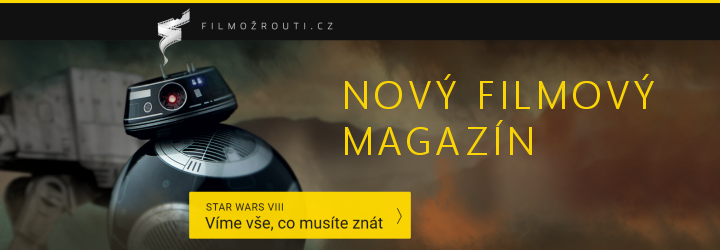Přehled, co jsou zač, instalace, odinstalace a základní typy pluginů.
Zásuvné moduly (pluginy)
Přehled nainstalovaných modulů
Přehled zásuvných modulů, které aplikace Mozilla nalezla, získáte tak, že do adresního řádku ve webovém prohlížeči zadáte adresu about:plugins. Zobrazí se vám webová stránka, kde naleznete informace o dostupných modulech a jejich umístění. Většina modulů je umístěna v podadresáři plugins s nainstalovanou aplikací. Aplikace Mozilla však umí vyhledávat nejčastěji používané moduly v systému. Více informací...
Instalace zásuvného modulu
Instalace zásuvného modulu většinou probíhá tak, že modul při instalaci provede vyhledání aplikace Mozilla a po jejím nalezení do podadresáře plugins doplní soubor (zásuvný modul), který zprostředkuje spolupráci aplikace Mozilla s nainstalovaným programem. Pokud používáte webový prohlížeč Mozilla Firefox a webová stránka ke svému plnému zobrazení vyžaduje zásuvný modul, který nemáte, nabídne vám jeho vyhledání pomocí Automatické aktualizace.
Základní zásuvné moduly
Adobe Reader
Program k prohlížení PDF souborů. Pro dobrou spolupráci s aplikacemi Mozilla doporučujeme instalovat Adobe Reader 6.0 či vyšší. Zásuvný modul je aplikací Mozilla automaticky detekován.
Domovská stránka | Často kladené dotazy | Ke stažení
Flash Player
Macromedia Flash Player je program k přehrávání Flash animací. Pro dobrou spolupráci s aplikacemi Mozilla doporučujeme instalovat Flash Player 7.0 či vyšší. Zásuvný modul je instalován přímo do podadresáře plugins.
Domovská stránka | Často kladené dotazy | Ke stažení
Java
Java Runtime Environment umožní na všem počítači spouštět aplikace a aplety založené na Javě. Pro dobrou spolupráci s aplikacemi Mozilla doporučujeme instalovat Javu 5.0 (též známé pod číslem 1.5) či vyšší. Zásuvný modul je aplikací Mozilla automaticky detekován.
Domovská stránka | Často kladené dotazy | Ke stažení
Windows Media Player
Windows Media Player slouží k přehrávání multimediálních souborů. Pro dobrou spolupráci s aplikacemi Mozilla doporučujeme instalovat Windows Media Player 7.1 či vyšší. Zásuvný modul je aplikací Mozilla automaticky detekován.
Další informace o dostupných zásuvných modulech naleznete na serveru Mozilla Update.
Pro zájemce jsme připravili článek o integraci download managerů do prohlížečů Mozilla.
Odinstalace zásuvného modulu
Standardní odinstalace zásuvného modulu probíhá tak, že odinstalujete aplikaci, která zásuvný modul nainstalovala. Pokud aplikaci odinstalovat nechcete, zakažte v nastavení aplikace, která modul nainstalovala, jeho používání.
V případě, že aplikace tuto možnost nenabízí, a vy přesto uvedený modul již nechcete používat, zadejte do adresního řádku adresu about:plugins a zjistěte si, jak se soubor zásuvného modulu, který chcete odstranit, jmenuje a po ukončení aplikace jej v podadresáři plugins smažte.
Nejčastěji používané zásuvné moduly Firefox vyhledává i v systému. Pokud toto vyhledávání chcete zakázat, vyhledejte v adresáři s nainstalovanou aplikací podadresář greprefs a v něm soubor all.js. V něm stačí zakomentovat řádky (na začátek řádku přidat znaky //), které odpovídají zásuvnému modulu, jenž má aplikace v systému vyhledávat.
| Jméno modulu | Řádek k zakomentování |
|---|---|
| Adobe Reader | pref("plugin.scan.Acrobat", "5.0"); |
| Java | pref("plugin.scan.SunJRE", "1.3"); |
| Quicktime | pref("plugin.scan.Quicktime", "5.0"); |
| Windows Media Player | pref("plugin.scan.WindowsMediaPlayer", "7.0"); |
Některé zásuvné moduly jsou vyhledávány prostřednictvím registrů. Toto vyhledávání zakážete zakomentováním řádku pref("plugin.scan.plid.all", true);. Všechny uvedené předvolby lze též změnit zadáním about:config do adresního řádku a změnou odpovídající předvolby.
Více informací
Pokud máte se zásuvnými moduly nějaké problémy a nenalezli jste zde řešení, zadejte dotaz do fóra na podporu uživatelů.
- Mozilla Update - stránka o zásuvných modulech na Mozilla Update
- PluginDoc - stránka s přehledem zásuvných modulů s řadou informací o nich
- Zásuvné moduly v Linuxu - popis zásuvných modulů v aplikacích Mozilla pod Linuxem
 TIP: Přetáhni ikonu na hlavní panel pro připnutí webu
TIP: Přetáhni ikonu na hlavní panel pro připnutí webu